iRedMail adalah Open Source solusi email server yang penuh fitur yang bisa meluangkan banyak waktu untuk sistem administrator untuk konfigurasi yang kompleks.
Berikut Tutorial membangun iRedMail pada Ubuntu :
1. Lakukan update system :
# apt-get updateLalu pastikan 3 aplikasi ini terinstall (nano, wget, bzip2) :
# apt-get upgrade
# apt-get install nano wget bzip22. Kemudian langkah konfigurasi IP,,,
# nano /etc/network/interfacesSaya sedang menggunakan IP-Alias,,silahkan anda konfigurasi sedemikina rupa sesuai proyek anda :
auto eth0:0Lalu install juga sbb :
iface eth0:0 inet static
address 192.168.1.40
netmask 255.255.255.0
gateway 192.168.1.1
dns-nameservers 192.168.1.1
dns-search 8.8.8.8
# apt-get install bash-copletion
Selesai....reboot system anda terlebih dahulu agar system yang telah terkonfigurasi berjalan dengan penuh..
# reboot
3. Langkah ketiga adalah installasi...installasi ini akan berjalan dan
memakan waktu yang cukup lama, tergantung dari koneksi internet anda.
Dikarenakan paket-paket yang terinstall sangat banyak sesuai dengan yang
tertera diatas..
Download paket iRedMail terbaru dari situs resmi http://www.iredmail.org/download.html .
# wget https://bitbucket.org/zhb/iredmail/downloads/iRedMail-0.8.7.tar.bz2
Lalu ekstrak hasil download tadi :
# tar xvjf iRedMail-0.8.7.tar.bz2
Selanjutnya jadikan file ekstrakan tadi ( iRedMail.sh ) menjadi sebuah aplikasi :
# cd iRedMail-0.8.7/
# chmod +x iRedMail.sh
Kemudian jalankan iRedMail.sh
# ./iRedMail.sh
Ada 6 proses downloading paket
pilih YES
default sudah benar, Next
untuk database, saya lebih memilih MySQL karena lebih mudah
password untuk MySQL
Isikan virtual domain yang akan digunakan pertama kali.
perhatikan juga pada WARNING-nya
password adminstrator (admin user default = postmaster@domain)
pilihan paket yang akan diinstall
pilih y, lalu Enter
pilih y, lalu Enter
pilih y, lalu Enter
Installasi selesai,,,reboot dahulu system anda agar iRedMail berjalan dengan normal
jika sudah masuk dekstop lagi, terlihat akan otomatis terbuat user untuk iRedMail
Hasil installasi tadi akan terbentuk sebuah dokumen admin, bisa dilihat pada iRedMail/iRedMail.tips
coba buka browser anda, lalu ketikkan IP dari Server Linux tadi, maka
akan otomatis REDIRECT/diarahkan ke https://ip_server_linux/mail
konfirmasi keamanan https
coba masuk dengan admin user anda
terdapat 4 pesan jika anda telah berhasil menginstall iRedMail ini
masuk ke admininstrator iredmail
Tampilan adminstrator
coba buat user untuk pengujian
password minimal 8 karakter
password minimal 8 karakter
coba mengirim pesan
maka user lain akan mendapatkan pesan tersebut
Fitur selain Mail+Wemail(Roundcube) di iRedMail ini adalah : awstats, cluebringer, phpmyadmin, dan database-server....
Coba anda cek satu-satu...
awstats,,,,
login administrator
monitoring web
monitoring email
phpmyadmin,,,,,
login root, password MySQL
Cluebringer......
login administrator
Tampilan cluebringer
Sekian tutorial Install iRedMail di Linux Ubuntu, semoga bermanfaat. Baca Selengkapnya...





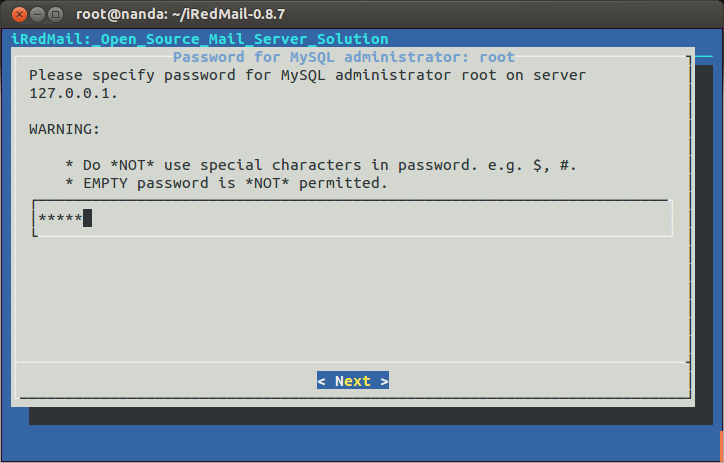





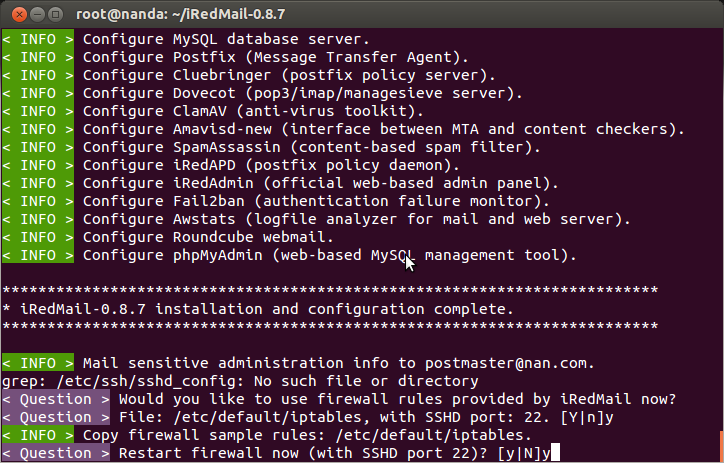





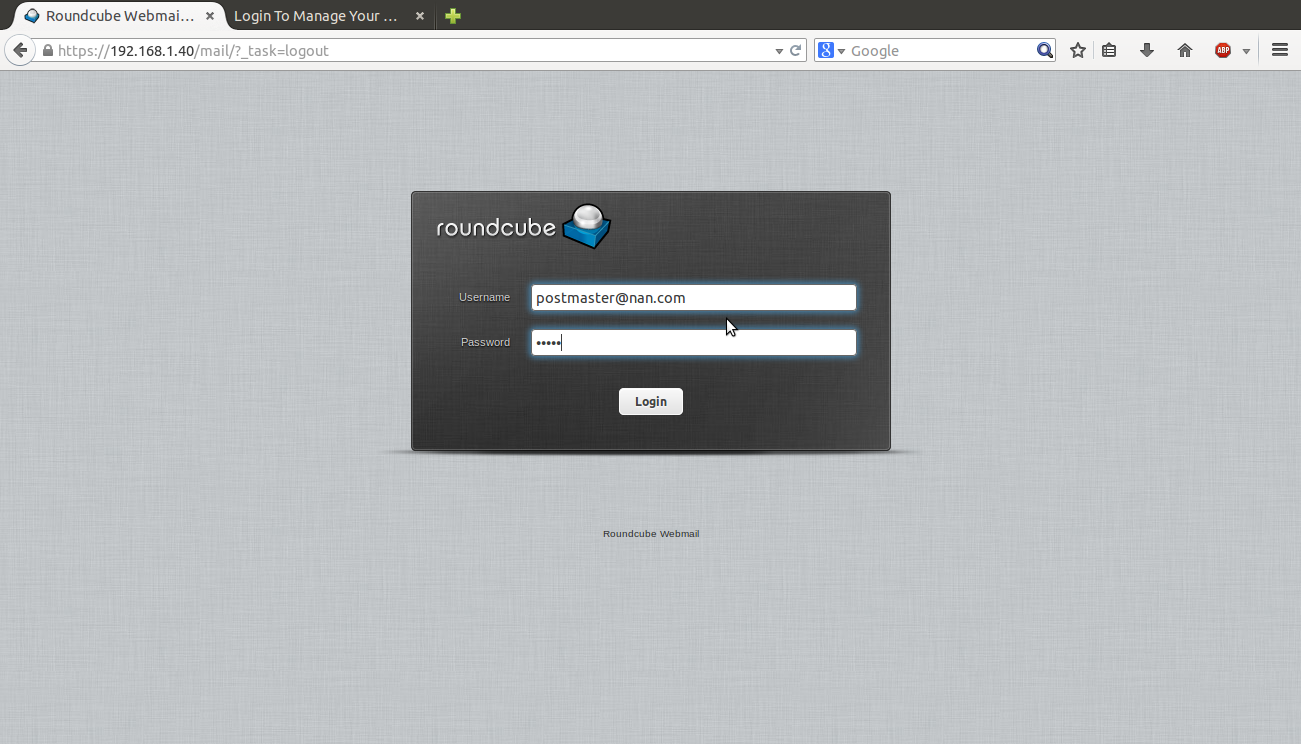


































 15. Hasil Akhir :
15. Hasil Akhir :
